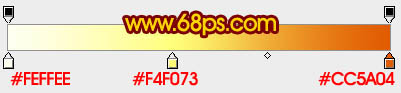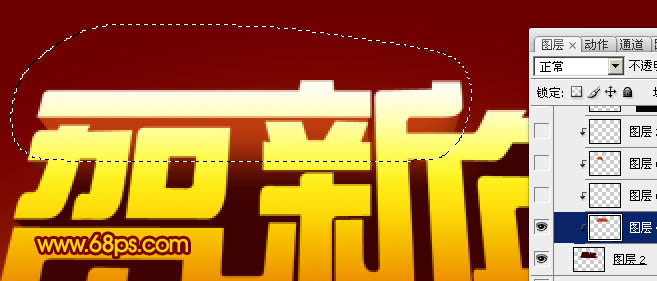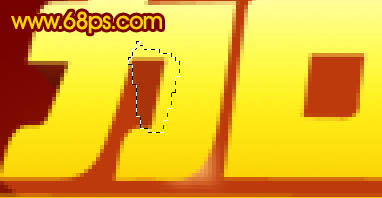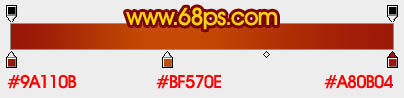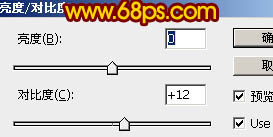【 tulaoshi.com - ps字体怎么安装 】
本教程的字体效果比较有视觉冲击力。制作方法不是太复杂,重点是要根据合理的光源方向设定高光和暗调。文字的透视部分可以根据实际的文字来设定和调整。
最终效果

1、新建一个1024 * 768像素的文档,选择渐变工具,颜色设置如图1,拉出图2所示的径向渐变作为背景。

图1

图2
2、打开图3所示的文字素材,用魔术棒抠出来,拖到我们新建的文档,适当放好位置。锁定图层后选择渐变工具,颜色设置如图4,拉出图5所示的线性渐变。

图3
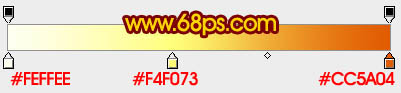
图4

图5
3、在背景图层上面新建一个组,在组里新建一个图层,用钢笔勾出文字的立体面轮廓,转为选区后填充黑色,如下图。

图6 4、新建一个图层,按Ctrl + Alt + G 与前一图层编组,然后再在当前图层下面新建一个图层,用钢笔勾出下图所示的选区,按Ctrl + Alt + D 羽化15个像素后填充红色。
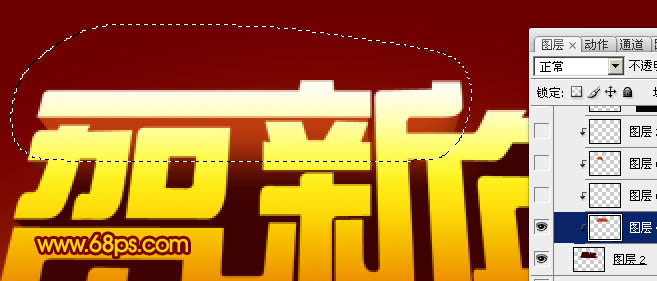
图7 5、下图右边的选区部分用加深工具稍微加深一点。

图8
6、新建一个图层,用钢笔勾出下图所示的选区,填充红色。

图9 7、新建一个图层,用钢笔勾出下图所示的选区,羽化3个像素后填充橙黄色。

(本文来源于图老师网站,更多请访问http://www.tulaoshi.com) 图10 8、新建一个图层,同样把下图所示的选区部分填充橙黄色,多出的部分再用钢笔勾出后删除。

图11 9、新建一个图层,用钢笔勾出下图所示的选区,羽化10个像素后填充黑色。

图12
10、新建一个图层,用钢笔勾出下图所示的选区填充暗红色,底部用加深工具稍微加深一点。
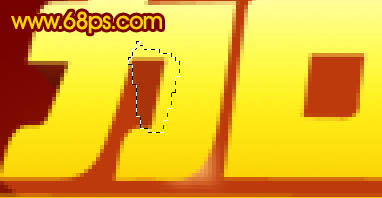
图13 11、新建一个图层,用钢笔勾出下图所示的选区填充红色,不要取消选区,用橙色画笔把文字边缘部分涂上高光。

图14 12、新建一个图层,用钢笔勾出边缘高光选区,羽化5个像素后填充白色。

(本文来源于图老师网站,更多请访问http://www.tulaoshi.com) 图15
13、新建一个图层,同上的方法制作其它立体面。左边和右边文字的高光需要根据光源部分设定。过程如图16 - 19。

图16

图17

图18

图19
14、在背景图层上面新建一个图层,用钢笔勾出下图所示的选区填充黑色。

图20 15、新建一个图层,按Ctrl + Alt + G 与前一图层编组,再在当前图层下面新建一个图层,选择渐变工具,颜色设置如图21,由上至下拉出图22所示的线性渐变。
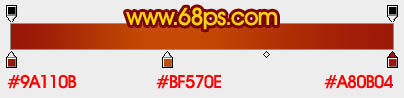
图21

图22
16、同上的方法制作立体面,如图23,24,25。

图23

图24

图25
17、回到最上面的文字图层,按Ctrl点图层面板缩略图调出选区,新建一个图层选择菜单:编辑 描边,大小为1像素,颜色选择黄色。确定后取消选区,用橡皮工具把不需要添加高光的部分擦除,效果如下图。

图26 18、创建亮度/对比度调整图层,参数设置如图27,效果如图28。
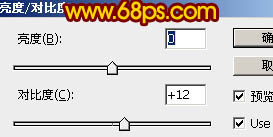
图27

图28 最后加上装饰元素,完成最终效果。